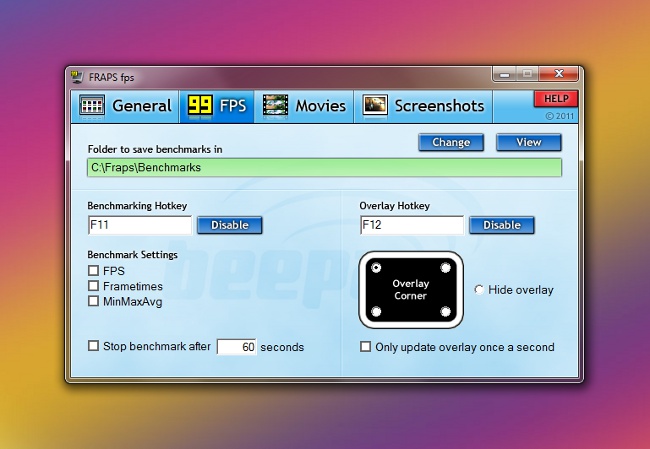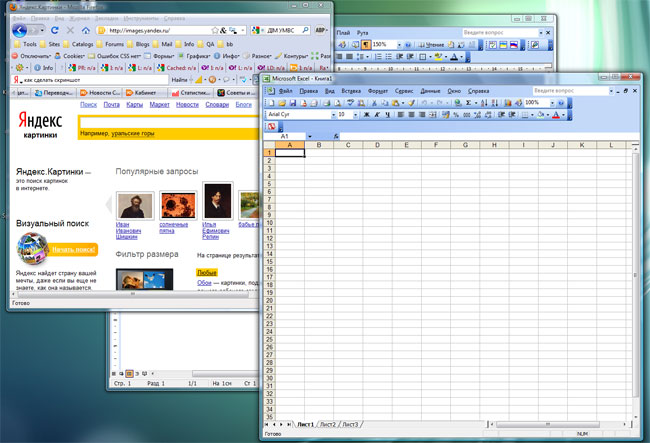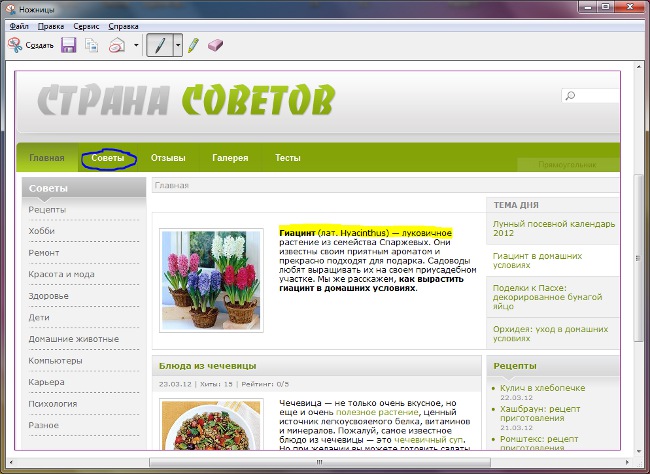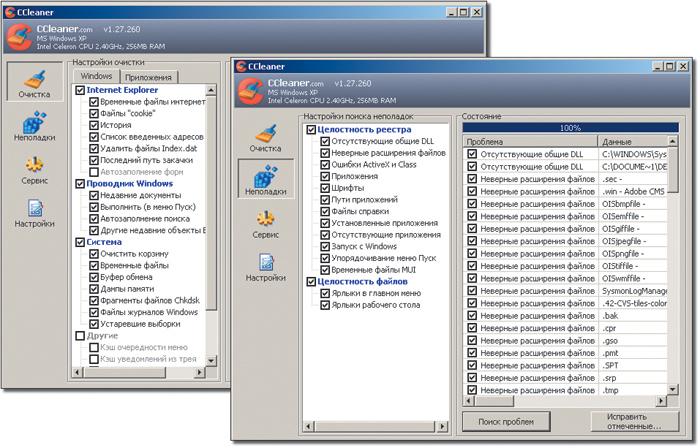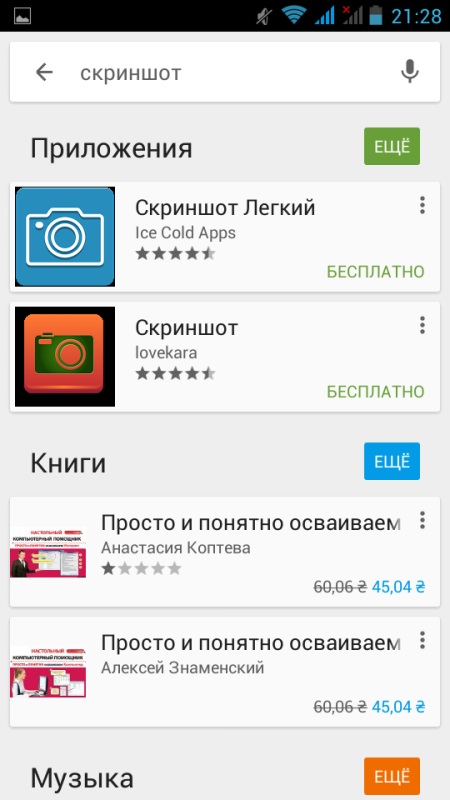Hur man gör en skärmdump i spelet?
 Om du är angelägen om dataspel är det för tidigt.eller senare kan du stöta på att du måste ta en skärmdump (en skärmdump), säg, för att visa upp dina prestationer eller för något annat syfte. Hur man gör en skärmdump i spelet?
Om du är angelägen om dataspel är det för tidigt.eller senare kan du stöta på att du måste ta en skärmdump (en skärmdump), säg, för att visa upp dina prestationer eller för något annat syfte. Hur man gör en skärmdump i spelet?Det enklaste sättet att göra en skärmdump i spelet är Använd snabbtangenterna, när du trycker på, sparar spelet automatiskt skärmbilden i en viss mapp. Varje spel har sina egna snabbtangenter, lär demdu kan från guiden till spelet. Men problemet är att inte alla spel har ett sådant alternativ. Hur man gör en skärmdump i spelet, om det inte automatiskt skapar skärmdumpar?
Du kan använda en beprövad metod som fungerar i de flesta program, - Utskriftsskärmen. För detta är det nödvändigt vid rätt tidpunkt i spelettrycker på denna knapp och sedan minimera fönstret med spelet med användning av en kombination av Alt + Tab tangenterna. Öppna sedan någon bildredigerare (Paint, Photoshop, GIMP, Paint.NET och så vidare. P.), skapa en ny fil, klistra in skärmdump av spelet från Urklipp (Ctrl + V) och spara skärmdumpen filen till önskat format.
Men den här metoden är långt ifrån alltid bekväm, så du kan göra en skärmdump i spelet med hjälp av specialprogram. Ett av de mest kända programmen för att skapa skärmdumpar i spel är Fraps. Programmet körs på Windows XP, Vista och 7,kompatibel med de flesta moderna processorer och grafikkort. Programmet betalas, men även den "trunkerade" provversionen av programmet låter dig ta skärmdumpar.
När du har laddat ner programmet från den officiella webbplatsen och installerat den på din dator, kör Fraps. Klicka på fliken Skärmdumpar. För att börja, klicka på raden "Mapp för att spara skärmdumpar i" och välj En mapp där skärmdumpar ska sparas. I raden "Screen Capture Hotkey" väljer du snabbnyckel för att spara skärmdumpar. Var noga med att kontrollera att den inte stämmer överens med andra snabbtangenter som används i spelet.
I kolumnen "Bildformat" måste du välja formatet, ivilket kommer att spara skärmbilder. Men det här alternativet är endast tillgängligt för registrerade användare som köpte programmet, om du använder den fria versionen, du måste vara nöjd med BMP-formatet.
Även i programmet finns ytterligare två inställningar. För att aktivera eller inaktivera dessa alternativ måste du kryssa eller avmarkera motsvarande kryssruta. Det första alternativet är "Inkludera frame rateoverlay på skärmdumpar". Det betyder det skärmdumpen visar bildfrekvensen.
Det andra alternativet är "Repetera skärminspelning varje sekund (tills det är varmt tryckt på nytt)". När du aktiverar det, kommer skärmdumparna att utföras enligt följande. Du trycker på snabbtangenten och Programmet tar automatiskt en skärmdump varje par sekunder (som standard - 10, kan numret ställas in oberoende). För att stoppa den automatiska skapandet av skärmdumpar, tryck på snabbtangenten igen.
Nu behöver du bara starta spelet (utan att stänga programmet Fraps) och klicka på snabbtangenten i de stunder som du vill fånga i skärmdumpen. De sparade skärmdumparna kommer att ligga i den mapp du valde. Då kan du om så behövs använda bildredigeraren för att spara dem i ett annat format, lägga ett vattenstämpel etc.
Naturligtvis är Fraps inte det enda programmet som låter dig göra en skärmdump i spelet. Det finns också PicPick program, fri för hem för icke-kommersiell användning. Detta är en grafisk redaktör som stöder bland annat skapandet av skärmbilder. Du kan använda för samma ändamål och HyperSnap-programmet. Programmet är shareware: om du använder en oregistrerad gratis version, kommer alla skärmdumpar att ha vattenmärken som gjorts av programmet.
Som ni kan se finns det flera sätt göra en skärmdump i spelet. Du kan välja bland dem som passar dig personligen.